Spegnere il disco rigido dopo un particolare periodo di inattività per risparmiare energia
Abbiamo visto come possiamo utilizzare lo strumento PowerCFG per scoprire lo stato e lo stato della batteria di un laptop . Nel suo Rapporto Errori(Error Report) , potresti vedere molte cause di errori, alcune delle quali possono essere facilmente rettificate da te, in modo da migliorare la batteria del tuo laptop.
Abbiamo già visto molti suggerimenti su come risparmiare la carica della batteria e prolungare la durata della batteria(conserve Battery Power and Extend Battery Life) . Alcuni di voi potrebbero anche aver letto la Guida all'utilizzo e all'ottimizzazione della batteria del laptop(Laptop Battery Usage & Optimization Guide) .
Ancora(Again) una volta , alcuni di voi potrebbero anche aver provato questa soluzione di risoluzione dei problemi automatizzata di alimentazione che consente di regolare le impostazioni di alimentazione per migliorare la durata della batteria e ridurre il consumo di energia.
Disattiva disco rigido in Windows 10
Ma c'è un'altra cosa che puoi fare ed è spegnere il disco rigido dopo un determinato periodo di completa inattività. Se sei collegato, beh, non si tratta di prolungare la durata della batteria, ma puoi risparmiare energia. Se sei a batteria, ciò ti aiuterà a risparmiare energia e a prolungare la durata della batteria. Come accennato in precedenza, puoi eseguire "Powercfg" per ottenere il rapporto diagnostico sull'efficienza energetica per il tuo laptop.
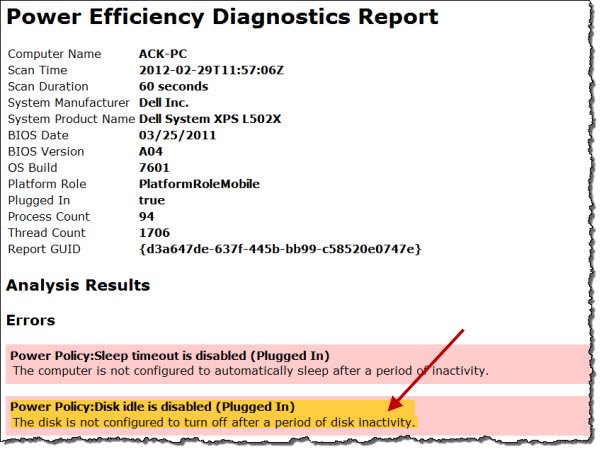
Quando il nostro computer Windows è inattivo, è progettato per eseguire alcune attività di manutenzione comuni per migliorare le prestazioni, come deframmentazione, indicizzazione di ricerca, operazioni di paging, registrazione di eventi, controllo degli aggiornamenti di Windows(Windows Updates) , creazione di punti di ripristino automatici, prestazioni di attività pianificate, Superfetching , 3° attività di festa come quella su un software antivirus, caricamento di unità o servizi, DHCP o Autonet o rilevamento di rete(Network) e così via. Di solito vengono eseguiti la prima volta che il computer è inattivo e potrebbero richiedere un paio di minuti.
Una volta che tutte queste operazioni sono state completate e il tuo computer è completamente inattivo, puoi impostarlo per disattivare l'attività del disco. Lo spegnimento del disco rigido ti aiuterà a prolungare la batteria e sarebbe utile quando la batteria è scarica.
E non c'è nulla di cui preoccuparsi qui in realtà, perché anche se hai impostato lo spegnimento del disco rigido dopo 5 minuti, se viene eseguita un'attività di manutenzione in background, non si spegnerà, ma invece il sistema azzerare il timer di inattività del disco rigido.
Per spegnere il disco rigido dopo un determinato periodo di inattività, digita Opzioni risparmio energia(Power Options) in Avvia ricerca e premi Invio(Enter) . Una volta aperta l'applet del Pannello di controllo, seleziona (Control Panel)Modifica(Edit) o modifica le impostazioni del piano. Quindi fare clic su Modifica(Change) impostazioni di alimentazione avanzate.
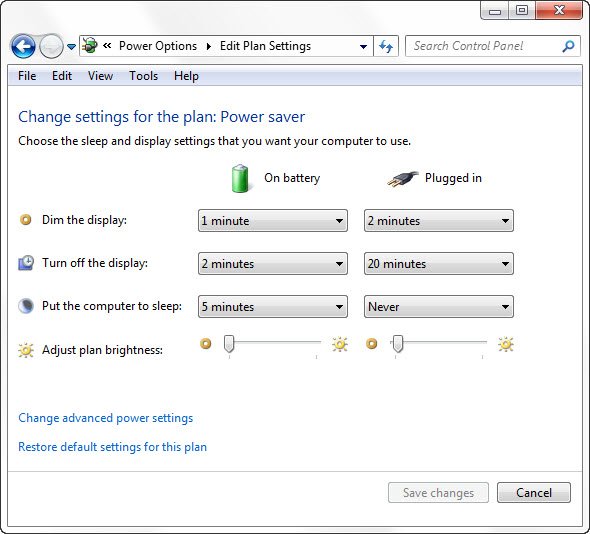
Qui, sotto Hard Disk , puoi impostarlo in modo che si spenga dopo un determinato periodo di inattività. Fai clic(Click) su entrambe le opzioni e impostale su ciò che desideri. Ho fatto doppio clic su "Mai" e l'ho modificato in 30 minuti nel mio caso. Pertanto(Thus) , ho impostato il mio su 10 minuti con la batteria e 30 minuti mentre la batteria è collegata. Puoi decidere e impostare una cifra per te.
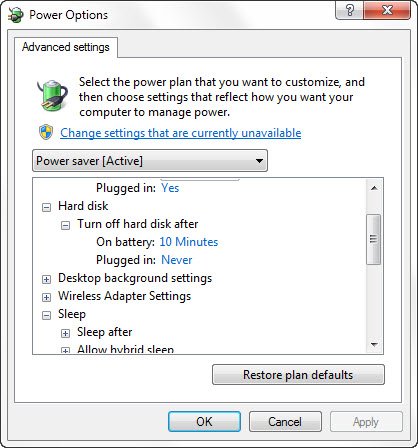
Non che in questi casi, quando si riattiva il computer, potrebbero essere necessari alcuni secondi in più, poiché il disco rigido richiede tempo per accendersi.
Per ulteriori informazioni sul rilevamento(Disk Idle Detection) dell'inattività del disco , sulla configurazione(Configuring Disk Idle Detection Policies) dei criteri di rilevamento dell'inattività del disco e sull'utilizzo di PwrTest(Using PwrTest) per osservare il rilevamento(Observe Disk Idle Detection) dell'inattività del disco e in generale sull'infrastruttura che supporta il rilevamento dell'inattività del disco nel sistema operativo Windows , è possibile visitare (Windows)MSDN .
Anche i pro e i contro dei diversi piani di alimentazione disponibili in Windows potrebbero interessarti.
Related posts
Come scambiare i dischi rigidi in Windows 10 con Hot Swap
Come risolvere Disk Signature Collision problem in Windows 10
Come cambiare Hard Disk Cluster Size in Windows 10
AOMEI Partition Assistant Standard Edition Review & Free Download
Benchmark, Monitor Hard Disks, USB - CrystalDiskMark, CrystalDiskInfo
Increase Hard Drive speed & Improve performance in Windows 10
Come controllare se A Disk utilizza GPT or MBR Partition in Windows 10
Come convertire MBR su GPT senza Data Loss in Windows 11/10
Hybrid Drive vs SSD vs HDD: quale è il migliore?
Clonazione Failed, si è verificato un errore durante la lettura del disco
Solid State Drive vs Hard Disk Drive - Confronto
CheckDrive disk error Controllo del software - Fix Hard Disk Errori in tempo reale
VirtualBox Impossibile registrare e aprire il file Hard Disk image
Come impedire che il disco rigido vada in modalità di sospensione in Windows 10
Stop Hard Drive Da andare a dormire in Windows 11/10
Abilita Network Connections mentre in Modern Standby su Windows 10
HD Tune, ADD disk performance, Benchmarking, information software
Come partizionare il disco rigido in Windows 11
Come disporre in modo sicuro e sicuro di vecchi computer
CHKDSK Alternativa disk error Software di controllo: Repair Settori Bad
